Cara Menambahkan Link Threads ke Bio Instagram Anda

- TL;DR
- Cara #1 — Cara menambahkan link profil Threads Anda ke profil Instagram Anda sebagai ikon yang dapat diklik
- Cara #2 — Cara menambahkan link Threads ke bio Instagram Anda untuk mendapatkan lalu lintas maksimum
- Petunjuk langkah demi langkah tentang cara menambahkan link ke bio Instagram Anda
- FAQ
- Cara menyalin link profil Threads Anda untuk profil Instagram Anda
- Cara menghapus link Threads dari profil Instagram Anda
- Cara menambahkan thread ke Story atau feed Instagram
- Cara menambahkan link ke bio Threads Anda
- Kesimpulan
Ada dua cara untuk menambahkan link Threads Anda ke profil Instagram Anda. Anda dapat menambahkan:
- ikon di bagian atas halaman Instagram Anda. Ini akan menjadi link profil Threads Anda. Mereka yang mengetahui tentang Threads akan mengenali ikon tersebut. Mereka mungkin tidak mengerti bahwa itu adalah link yang dapat diklik.
- link di bio Instagram Anda. Dengan cara ini Anda dapat mengirim pengguna ke profil Threads Anda dan juga profil media sosial lainnya. Pengguna akan segera memahami bahwa ini adalah link yang dapat mereka ikuti.
Cara #1 — Cara menambahkan link profil Threads Anda ke profil Instagram Anda sebagai ikon yang dapat diklik
Ikon Threads mengarahkan pengguna ke profil Threads Anda. Itu ditambahkan ke halaman profil Instagram Anda secara otomatis setelah Anda mendaftar di Threads.
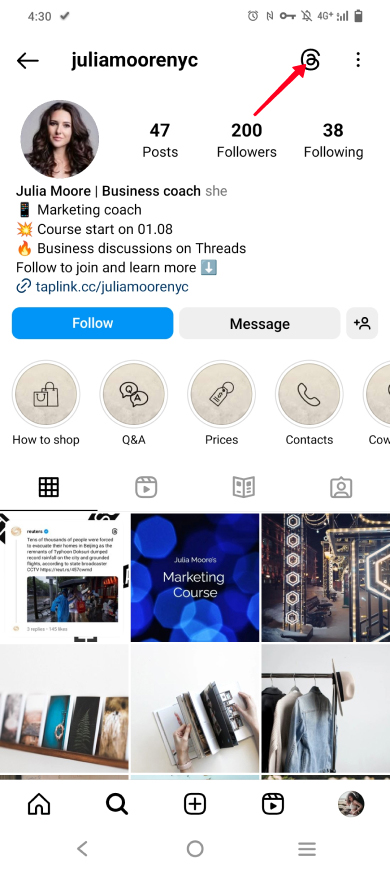
Jadi, yang Anda perlukan untuk menambahkan link Threads ke profil Instagram Anda sebagai ikon yang dapat diklik hanyalah mendaftar di Threads:
01. Buka aplikasi Threads dan log in dengan profil Instagram Anda.
02. Ketuk Import from Instagram untuk pengaturan cepat.
03. Ketuk Continue.
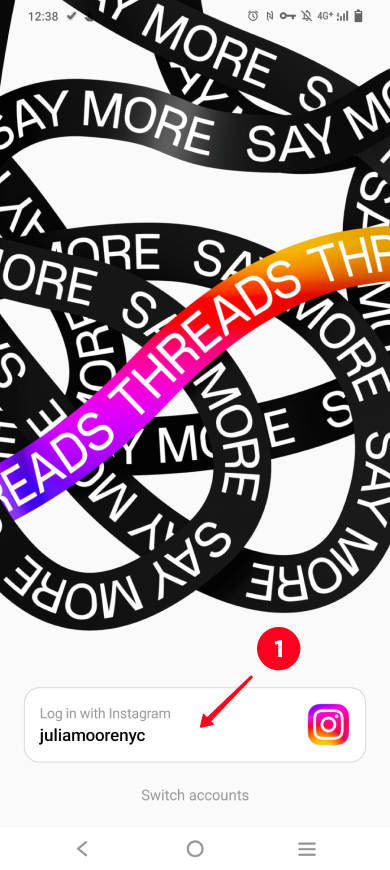
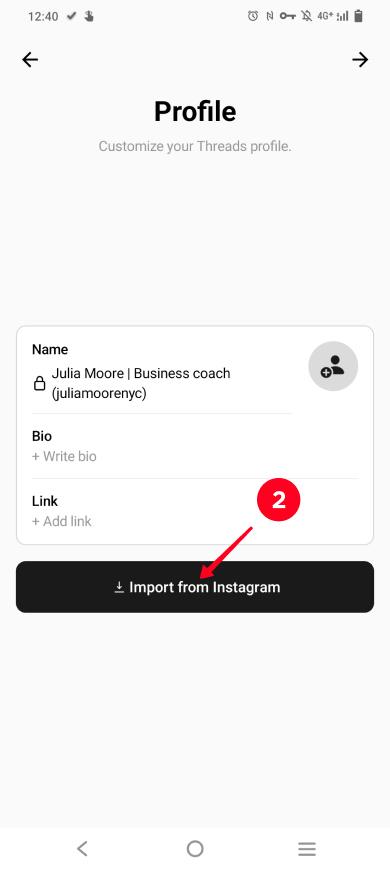
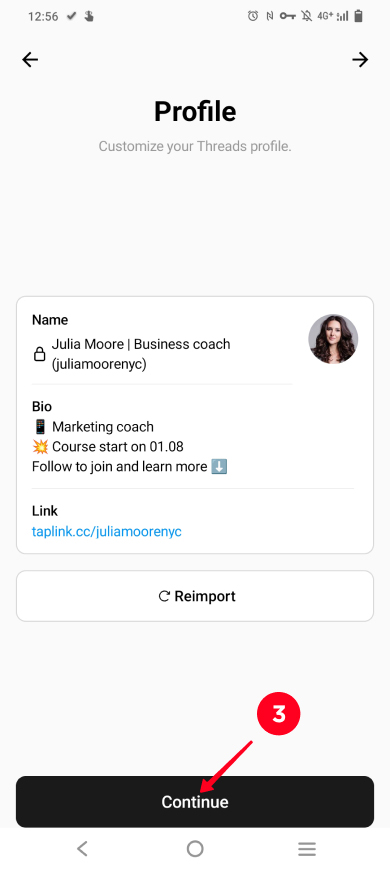
04. Pilih profil public atau private.
05. Ketuk Continue.
06. Ketuk Ikuti semua jika Anda ingin berlangganan semua teman dari profil Instagram Anda sekaligus, atau ketuk continue untuk melewati langkah ini. Anda dapat menambahkan teman nanti.
07. Ketuk Join Threads.
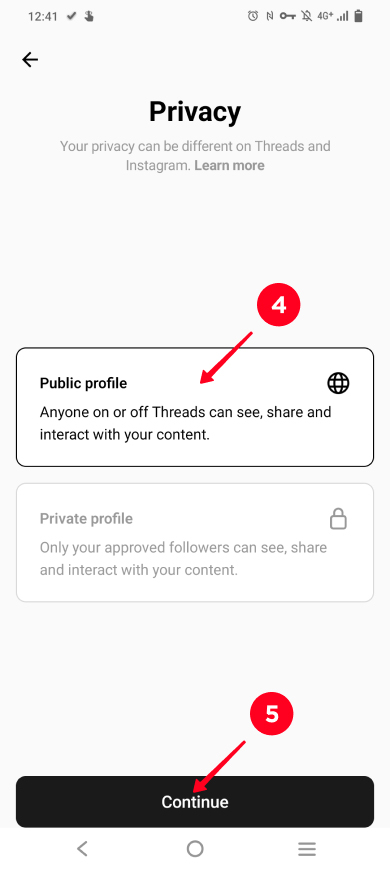
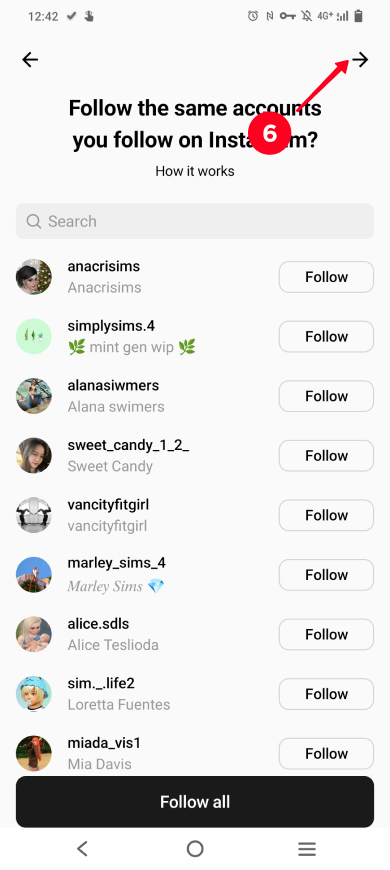
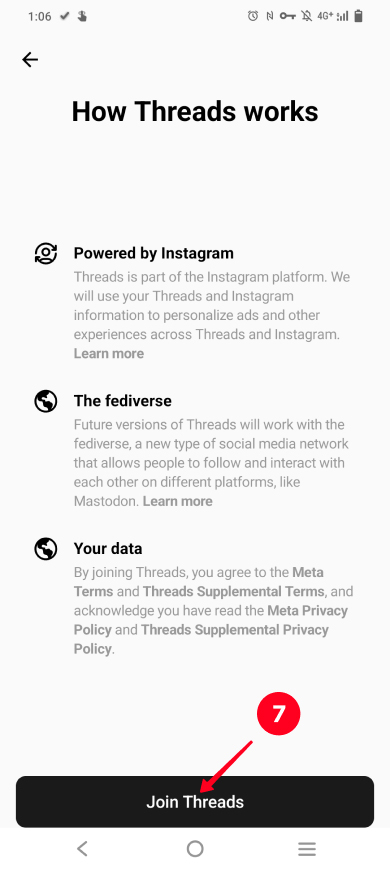
Itu saja, sekarang Anda memiliki profil Threads, linknya telah ditambahkan secara otomatis ke halaman profil Instagram Anda.
Nantinya, jika perlu, Anda bisa menyembunyikan ikon Threads dari halaman Instagram Anda.
Perlu diingat bahwa ikon tersebut tidak dapat memberikan lalu lintas maksimum ke profil Threads Anda karena:
- tidak semua pengguna dapat melihat ikon tersebut karena letaknya di sudut yang biasanya tidak dilihat pengguna.
- tidak semua pengguna dapat memahami bahwa mereka perlu mengetuk ikon tersebut. Ikon nya tidak terlihat seperti link yang dapat diklik.
- tidak semua pengguna dapat mengenali ikon tersebut karena masih sedikit orang yang mengetahui apa itu Threads dan apa logonya.
Oleh karena itu, lalu lintas maksimum hanya dimungkinkan jika Anda menduplikasi link Threads ke link Instagram Anda di halaman bio. Lebih lanjut tentang ini ada di bawah.
Cara #2 — Cara menambahkan link Threads ke bio Instagram Anda untuk mendapatkan lalu lintas maksimum
Cara kedua untuk membagikan link Threads di Instagram adalah dengan membagikannya di bio Anda. Dan kami menyarankan Anda terlebih dahulu menambahkan link Threads ke link Instagram Anda di halaman bio. Dan kemudian bagikan link halaman ini di bio IG Anda.
Dengan cara ini Anda mendapatkan semua keuntungan:
- banyak link. Ini mungkin link ke profil Threads Anda dan profil sosial Anda yang lain di mana Anda juga ingin mendapatkan pengikut.
- link yang jelas. Link tersebut terlihat persis seperti yang diharapkan pengguna dari link tersebut. Oleh karena itu, pengguna dapat memahami bahwa ini adalah link dan mereka dapat mengikutinya.
- penjelasan. Ini bisa berupa ajakan bertindak atau komentar untuk link. Misalnya beri tahu pengguna apa yang Anda posting di Threads karena masih belum semua pengguna Instagram tahu apa itu Threads.
Lihat contoh link Instagram bersama di halaman bio dan link Threads di atasnya:
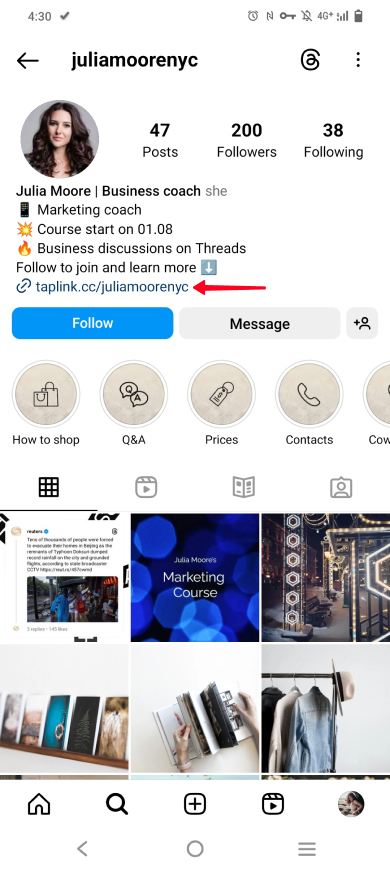
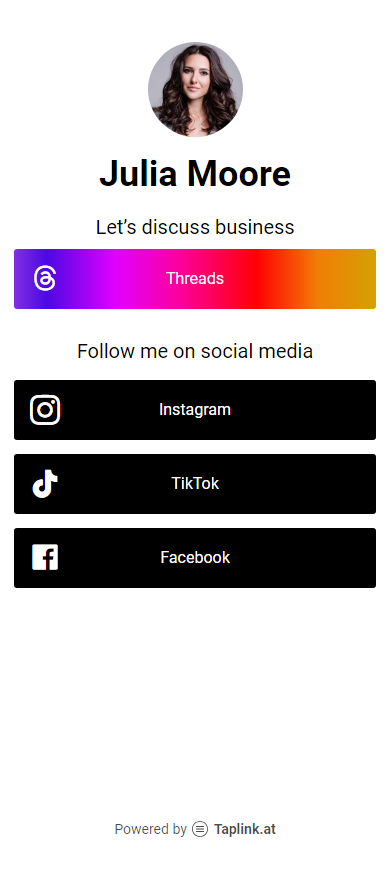
Dapatkan link di halaman bio di Taplink:
- Sign up.
- Pilih templat. Anda dapat memilih halaman sederhana dengan banyak link atau situs web mini. Baca panduannya di sini. Dan di sini template halaman yang ditampilkan di atas.
- Tambah link Threads. Misalnya, jika Anda perlu menambahkan link profil Threads Anda, salin di aplikasi Threads lalu tambahkan ke link Anda di halaman bio.
- Salin link ke link Anda di halaman bio.
Saat Anda mendapatkan linknya, tambahkan ke pengaturan profil Instagram Anda.
Link di bio Instagram Anda dapat diklik jika Anda menambahkannya ke pengaturan profil:
01. Buka halaman profil Instagram Anda.
02. Ketuk Edit profile.
03. Ketuk Add link.
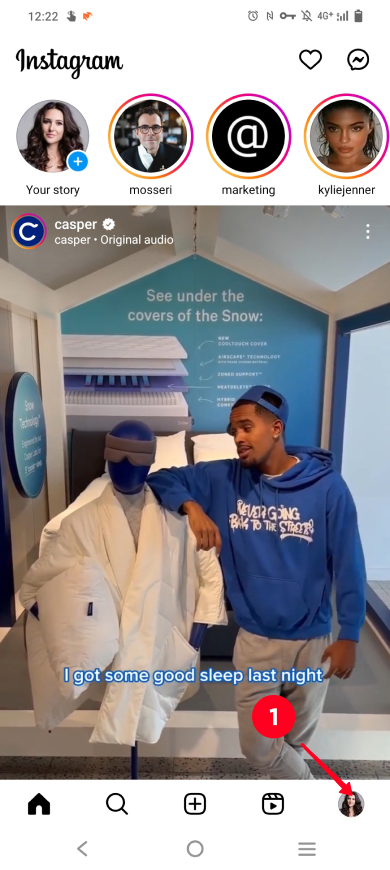
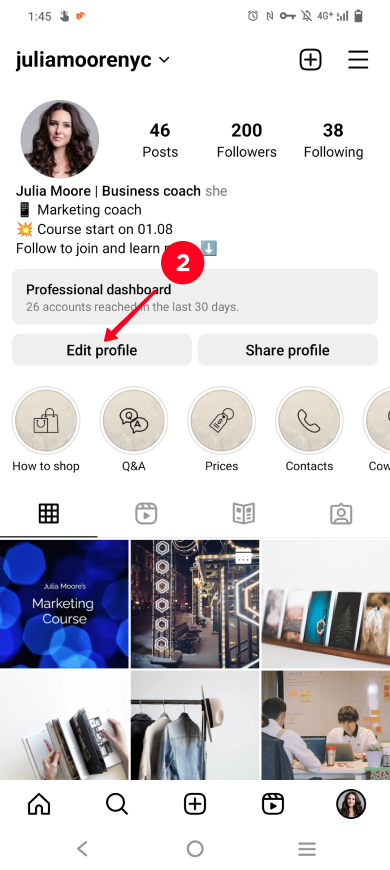
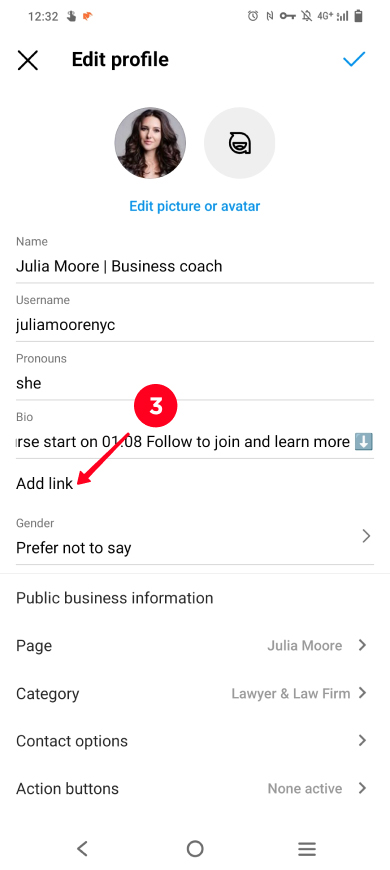
04. Ketuk Add external link.
05. Tempel linknya.
06. Ketuk centang.
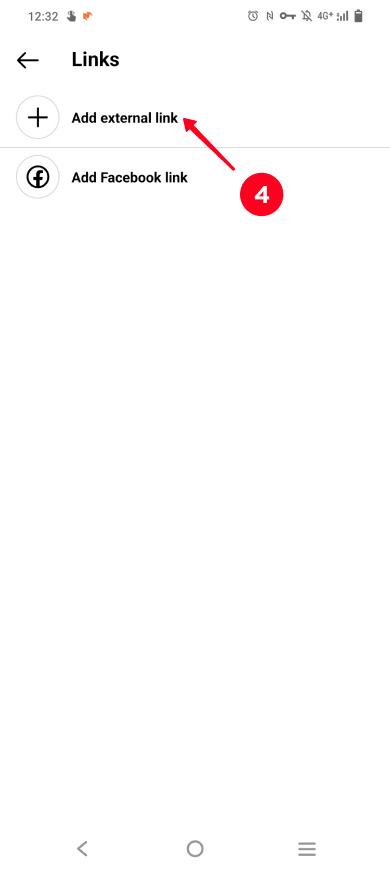
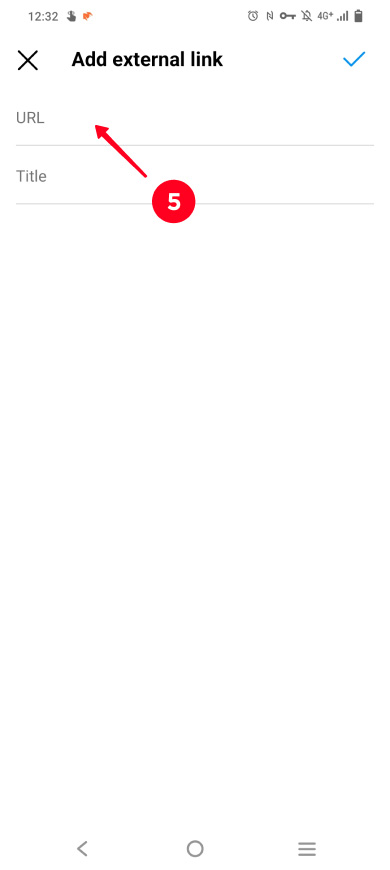
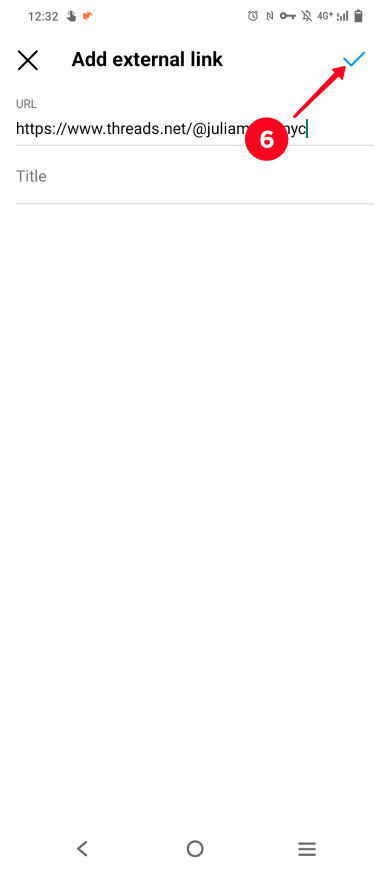
Itu saja, sekarang ada link di bio Instagram Anda yang akan membantu Anda meningkatkan lalu lintas profil Threads Anda.
Di sini Anda dapat menemukan jawaban atas pertanyaan yang mungkin muncul saat Anda menambahkan link Threads ke profil Instagram Anda.
Salin link profil di aplikasi Threads:
- Buka halaman profil Threads Anda.
- Ketuk Share profile.
- Ketuk Copy.
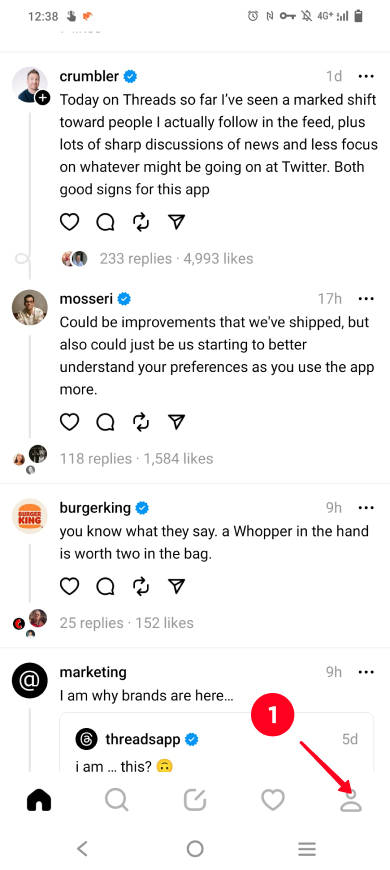
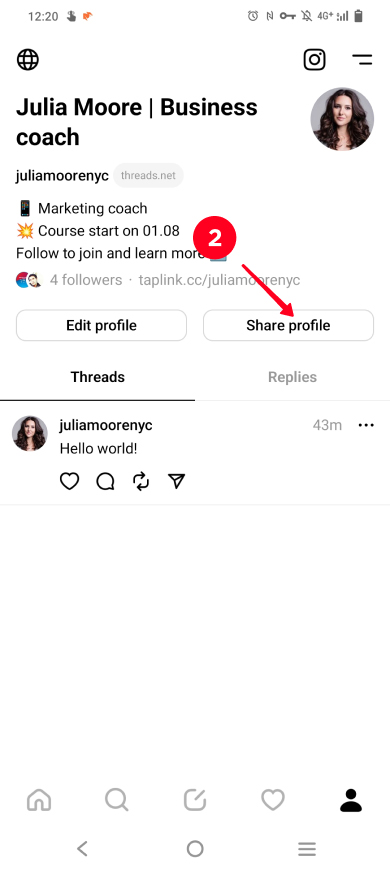
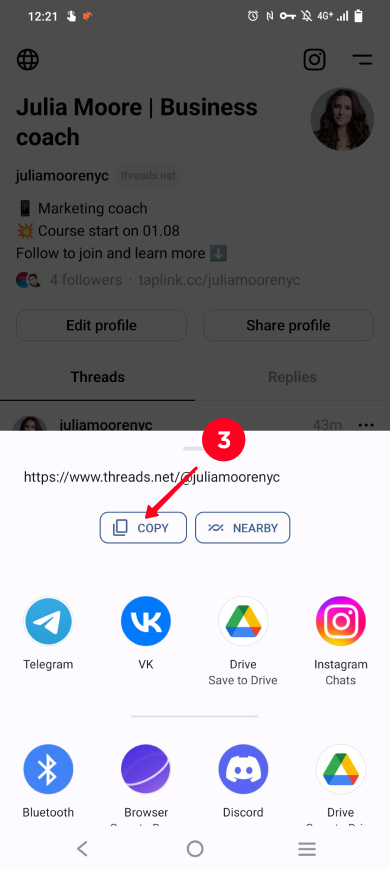
Link Threads telah disalin, sekarang tambahkan ke bio Instagram Anda.
Jika Anda ingin menghapus link Threads dari halaman Instagram Anda, nonaktifkan ikon Tampilan di pengaturan profil Anda:
- Buka halaman profil Anda di aplikasi Instagram.
- Ketuk Edit profile.
- Nonaktifkan fitur Show Threads shortcut.
- Ketuk centang.
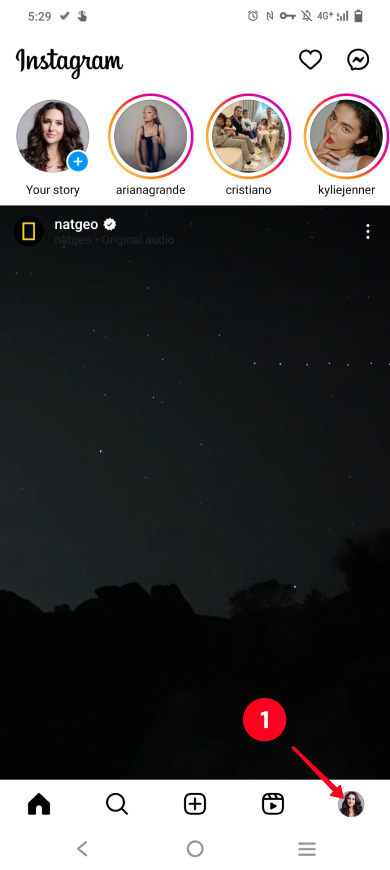
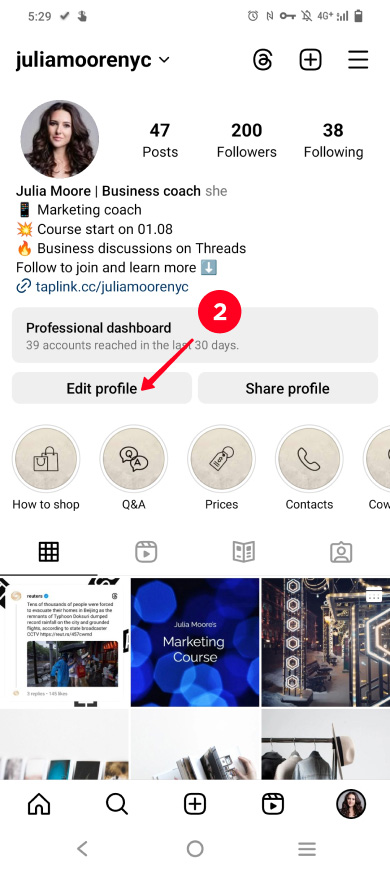
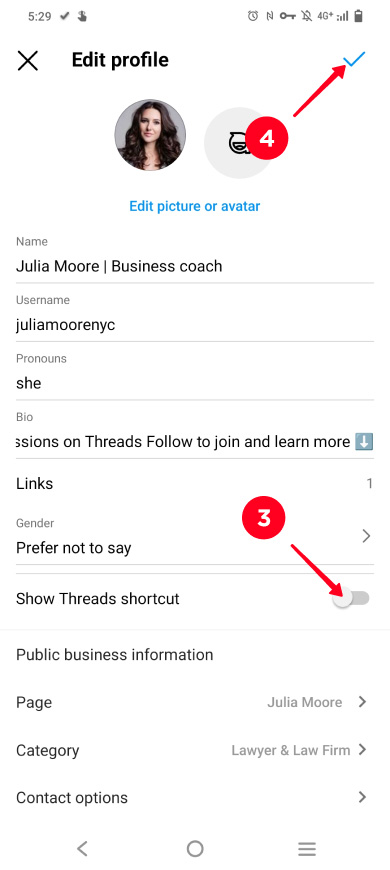
Jika Anda memerlukan link Threads di halaman Instagram Anda lagi, ulangi langkah-langkahnya dan aktifkan fitur tersebut.
Anda dapat menambahkan Threads Anda sendiri atau Threads orang lain ke Cerita atau umpan Instagram.
Repost thread ke Instagram:
01. Ketuk pesawat kertas di bawah Threads di aplikasi Threads.
02. Pilih Add to story atau Postingan ke feed. Kami memposting ulang ke Cerita untuk menunjukkan contoh.
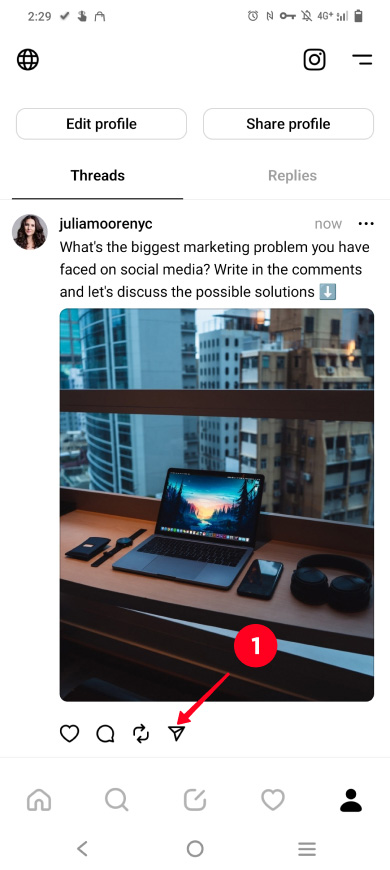
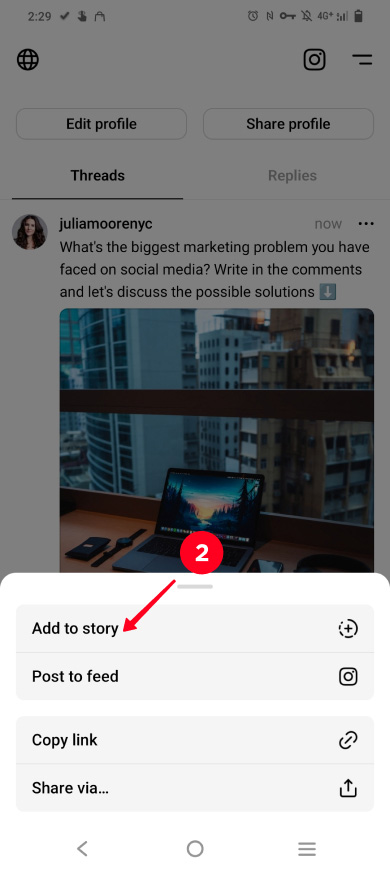
03. Kemudian Anda masuk ke aplikasi Instagram dan melihat pengaturan cerita atau postingan. Lanjutkan pengeposan seperti biasa: edit jika perlu dan ketuk continue.
04. Lanjutkan posting seperti biasa di Instagram. Misalnya, kita perlu mengetuk Share.
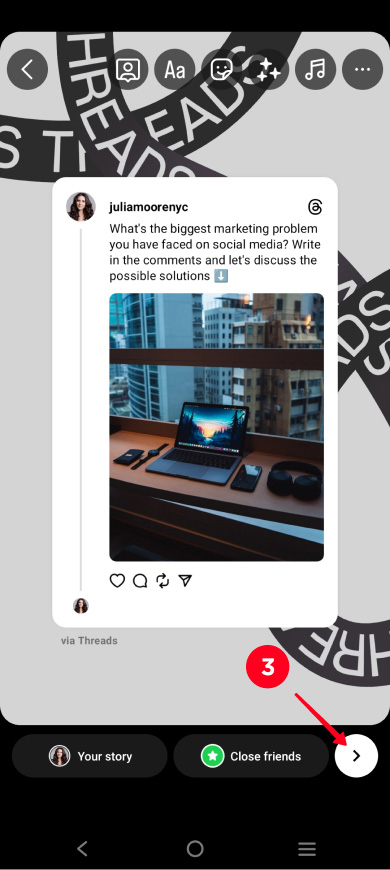
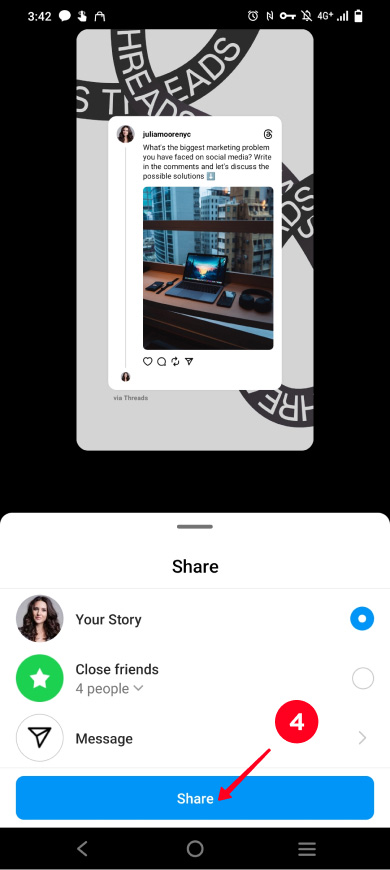
Sekarang Threadsnya telah muncul di Instagram.
Link ditambahkan otomatis ke post atau story. Ini membuka Threads di aplikasi Threads.
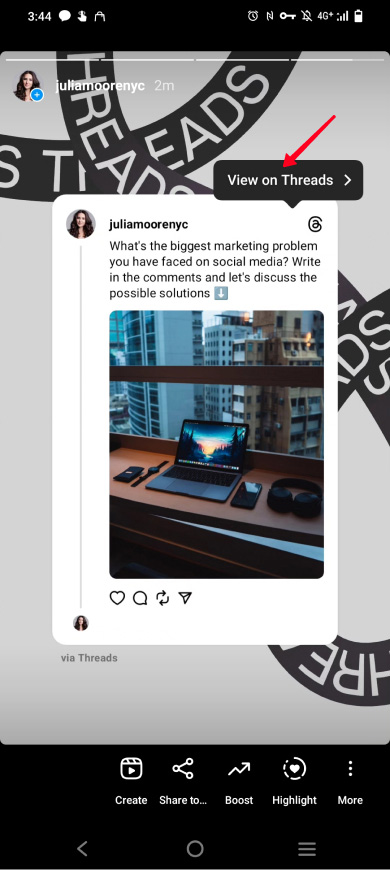
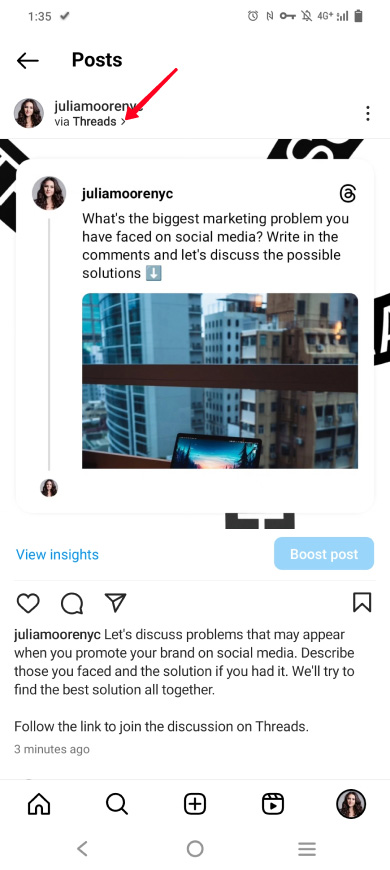
Jika Anda ingin menambahkan link ke bio Threads Anda, Anda dapat:
- impor link dari bio Instagram Anda. Jika Anda hanya membagikan link Anda di halaman bio di bio Instagram Anda, seperti yang kami sarankan di atas, maka link ini akan di impor. Jika Anda telah membagikan beberapa link di bio Instagram Anda, hanya link pertama yang akan diimpor.
- tambahkan link independen. Anda hanya dapat menambahkan satu link ke bio Threads Anda.
Jika Anda ingin menambahkan beberapa link ke bio Threads Anda, gunakan link di halaman bio. Tempatkan semua link di halaman ini. Tautkan ke halaman ini di bio Threads Anda.
Metode apa pun yang Anda pilih untuk menambahkan link ke bio Threads Anda, ikuti petunjuknya:
01. Buka halaman profil Anda.
02. Klik Edit profile.
03. Ketuk Link.
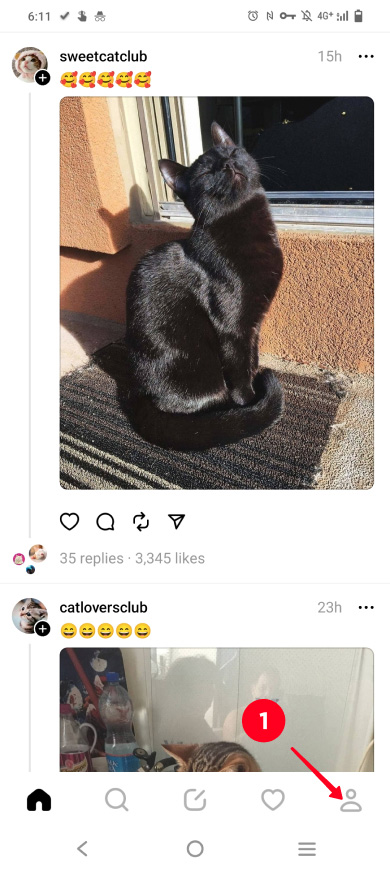
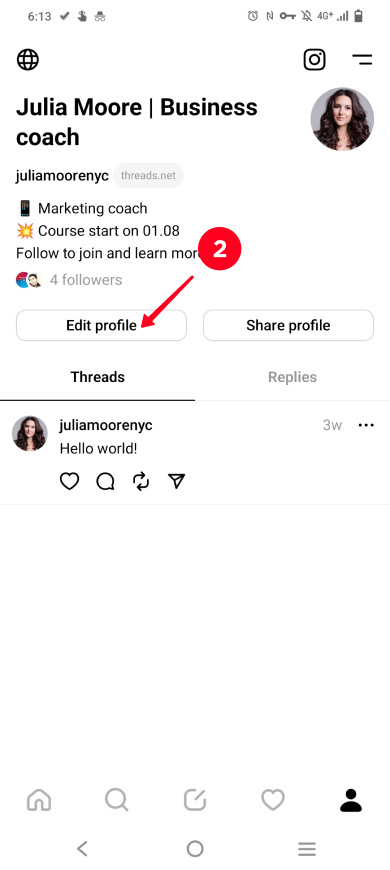
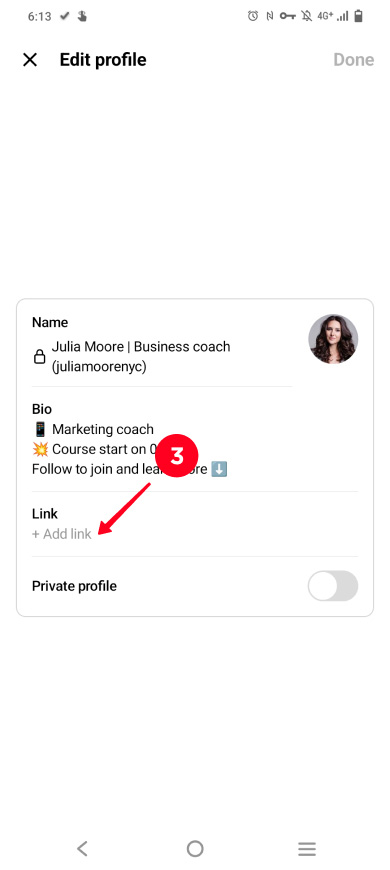
04. Jika Anda ingin menambahkan link dari bio Instagram Anda ke bio Threads, ketuk Impor link from Instagram. Jika Anda ingin menambahkan link yang berbeda dari yang Anda miliki di profil IG Anda, maka tempelkan link ini ke dalam bidang.
05. Ketuk centang.
06. Ketuk Done.
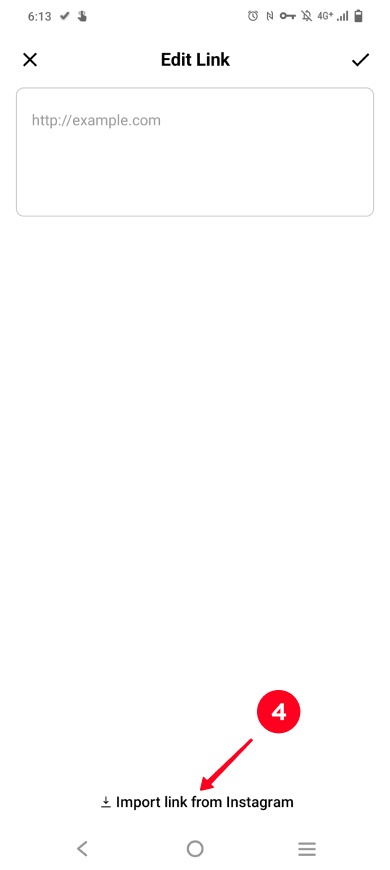
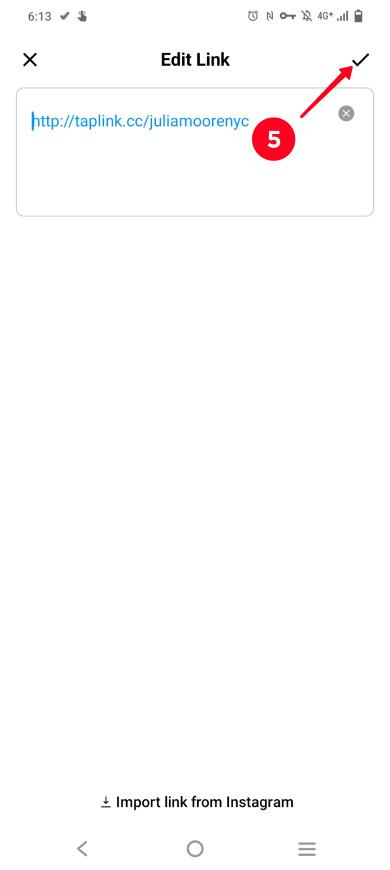
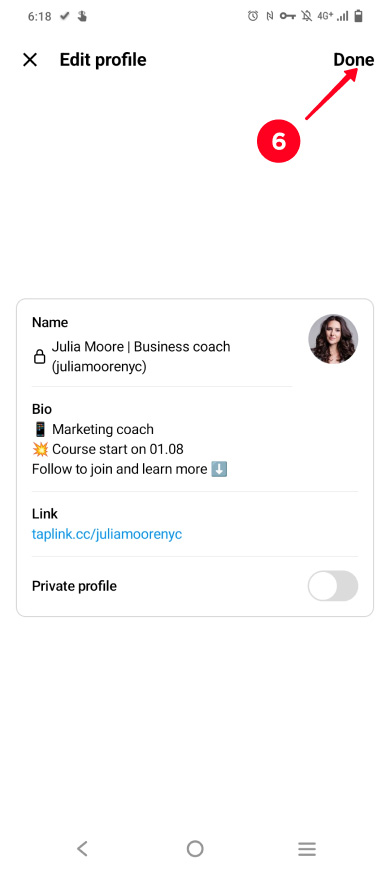
Sekarang Anda tahu cara menambahkan link Threads ke profil Instagram Anda dan Anda bisa melakukannya. Pengguna akan dapat mengakses profil Threads Anda dari profil Instagram Anda — apa yang lebih mudah?
Jika Anda ingin mendapatkan lalu lintas maksimum, kami sarankan untuk menduplikasi link Threads Anda ke link Instagram Anda di halaman bio. Di sana Anda bisa menjelaskan apa itu Threads kepada mereka yang belum mengetahuinya dan menjelaskan mengapa mereka harus mengikuti Anda di media sosial ini.
Jika Anda menyukai Threads, Anda mungkin juga menyukai Twitter. Jangan biarkan Tweet brilian Anda terlupakan — tambahkan juga link profil Twitter Anda ke halaman Instagram Anda. Di sini kami menjelaskan cara melakukannya.